كيفية استخدام ChatGPT لكتابة صيغ Excel
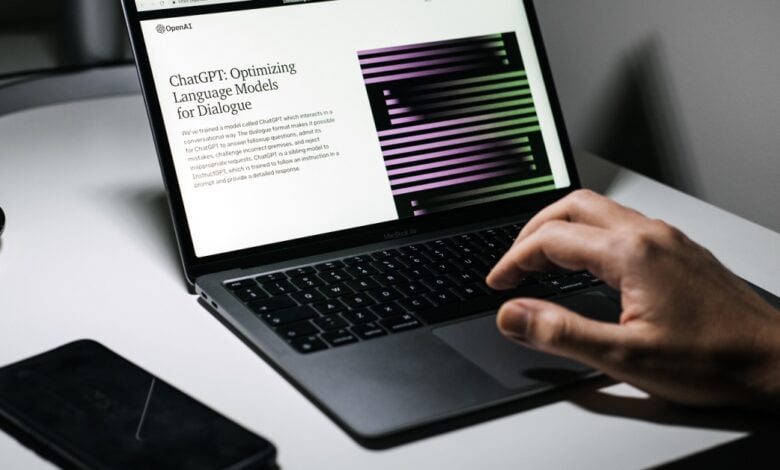
[ad_1]
ليس كل شخص خبيرًا في جداول بيانات Excel ، وقد لا تعرف دائمًا كيفية كتابة الصيغ التي تحتاجها لمجموعة بيانات معينة. إذا كنت تواجه مشكلة في العثور على الصيغة الصحيحة لاحتياجاتك من البيانات والحوسبة ، فهناك خيار جديد يمكن أن يساعدك في كتابة هذه الصيغة في بضع خطوات فقط.
هذا الخيار هو ChatGPT ، روبوت الدردشة AI الجديد من شركة AI OpenAI. ومن بين كل ما يمكن أن يفعله ChatGPT ، يمكنك أيضًا كتابة صيغ Excel. في هذا الدليل ، سنوضح لك كيفية استخدامه للحصول على صيغ Excel التي تحتاجها. لنبدأ.
كيفية استخدام ChatGPT لكتابة صيغ Excel
دعونا نرى كيفية استخدام ChatGPT لكتابة صيغ Excel. لأغراض هذا الدليل ، سنستخدم عينة بسيطة من مجموعة البيانات لإجراء العمليات الحسابية الأساسية باستخدام الصيغ التي ينشئها ChatGPT.
لا تنس: ستحتاج إلى حساب OpenAI وجدول بيانات Microsoft Excel مع مجموعة بيانات.
الخطوة 1: انطلق وافتح جدول بيانات Excel الذي تريد استخدامه.
في مثالنا ، لدينا جدول بسيط للمنتجات والخدمات والأسعار المتوقعة وأسعارها الفعلية. باستخدام صيغ Excel المكتوبة بواسطة ChatGPT ، نريد حساب الاختلافات بين السعر المتوقع والسعر الفعلي لكل منتج أو خدمة مدرجة (العمود D) والإجماليات الفرعية للأعمدة B و C و D.
لقطة شاشة
الخطوة 2: افتح الآن متصفح الويب الخاص بك وانتقل إلى موقع ChatGPT على الويب. ثم قم بتسجيل الدخول إلى حساب OpenAI الخاص بك. يجب أن تشاهد الآن محادثة جديدة شاشة ChatGPT.
لقطة شاشة
الخطوه 3: في شاشة الدردشة الجديدة ، اكتب طلبك للحصول على صيغة Excel لبياناتك في ملف ارسل رسالة… مربع نص في الجزء السفلي من شاشة الدردشة. ثم اضغط ندخل على لوحة المفاتيح الخاصة بك.
في مثالنا ، نريد ملء الخلايا الموجودة في عمود الاختلافات (العمود D) بإجابات طرح القيم الموجودة في عمود السعر الفعلي (العمود C) من القيم المقابلة لها في عمود السعر المتوقع (العمود B) ).
لذلك ، سنبدأ بمطالبة ChatGPT بكتابة صيغة Excel تطرح الرقم الموجود في الخلية C2 من الرقم الموجود في B2. يجب أن تكون حريصًا على صياغة طلبك بأكبر قدر ممكن من الوضوح والدقة ، وإلا فقد يسيء ChatGPT تفسيره ويعطيك الصيغة الخاطئة.
على سبيل المثال لدينا ، نرسل الرسالة التالية إلى ChatGPT: اكتب صيغة Excel تطرح القيمة في C2 من القيمة الموجودة في B2.
لقطة شاشة
المرحلة 4: يجب أن تتضمن استجابة ChatGPT لطلبك صيغة تستخدمها وشرحًا موجزًا لكيفية استخدامها في جدول بيانات Excel. انسخ الصيغة من شاشة الدردشة عن طريق تمييزها ثم الضغط Ctrl + C على لوحة المفاتيح الخاصة بك.
الخطوة الخامسة: انتقل إلى جدول بيانات Excel الخاص بك وحدد الخلية التي تريد أن تكون الصيغة الخاصة بك فيها. ثم الصق الصيغة في الخلية بالضغط CTRL + V على لوحة المفاتيح الخاصة بك. يجب أن تظهر الإجابة الصحيحة للصيغة الخاصة بك على الفور في الخلية التي حددتها.
في مثالنا ، أنشأ ChatGPT الصيغة التالية لطلبنا: = B2-C2. وبمجرد نسخ هذه الصيغة ولصقها في خلية جدول البيانات المطلوبة (D2) ، أعادت الصيغة الإجابة الصحيحة: الفرق بين السعر المتوقع للمنتج 1 (B2 الذي يساوي 50 دولارًا) والسعر الفعلي (C2 الذي يساوي 22 دولارًا) هو 28 دولارًا.
لقطة شاشة
الخطوة السادسة: بعد ذلك ، لملء باقي الخلايا الفارغة في عمود الاختلافات (العمود D) بالإجابات الصحيحة لكل منتج أو خدمة ، يمكنك ببساطة المرور فوق الزاوية اليمنى السفلية للخلية التي نسختها ولصقها للتو. صيغته . . ثم بمجرد أن ترى الأسود علامة زائد تظهر الأيقونة ، حدد الزاوية واسحب لتحديد باقي العمود حتى آخر صف من البيانات.
ثم حرر المؤشر. بمجرد القيام بذلك ، يجب أن تملأ هذه الخلايا الفارغة تلقائيًا الإجابات الصحيحة لصفوف البيانات الخاصة بها.
لقطة شاشة
الخطوة السابعة: لنقم بمثال آخر ، هذه المرة مع الجمع. باستخدام مثال جدول البيانات نفسه ، نريد الآن معرفة المجموع الإجمالي لجميع القيم في العمود B (السعر المتوقع).
لذلك سنعود إلى ChatGPT ونرسل إلى chatbot طلبًا للحصول على صيغة Excel تجمع جميع القيم الموجودة في العمود B ، من B2 إلى B11.
في هذه الحالة ، كانت رسالتنا إلى ChatGPT هي: اكتب صيغة Excel تضيف جميع القيم الموجودة في العمود B ، من B2 إلى B11.
لقطة شاشة
الخطوة الثامنة: يجب أن يستجيب ChatGPT بالصيغة الخاصة بك وشرح كيفية استخدامها. ستحتاج بعد ذلك إلى نسخ هذه الصيغة ولصقها في خلية ورقة العمل التي تريدها ، تمامًا كما فعلنا مع صيغة الطرح سابقًا في هذا الدليل.
بمجرد لصق صيغة الإضافة هذه ، يجب أن تظهر الإجابة الصحيحة تلقائيًا في تلك الخلية. على سبيل المثال ، قدم ChatGPT هذه الصيغة لتجميع جميع الخلايا في العمود B ، من B2 إلى B11: = SUM (B2: B11).
قدمت هذه الصيغة الإجابة الصحيحة وهي 5،497 دولارًا. هذا يعني أن الإجمالي الفرعي للأسعار المتوقعة للمنتجات والخدمات المدرجة في ورقة العمل هذه هو 5،497 دولارًا أمريكيًا.
لقطة شاشة
الخطوة 9: أخيرًا ، نظرًا لأننا نرغب في ملء بقية مجموعة البيانات في جدول البيانات هذا بالمجاميع الفرعية للعمودين C و D (الأسعار والاختلافات الفعلية لجميع المنتجات والخدمات ، على التوالي) ، فسنقوم بالتمرير فوق الزاوية اليمنى السفلية من الخلية التي قمنا فقط بنسخها ولصقها مع صيغة الإضافة.
مرة واحدة سوداء علامة زائد تظهر أيقونة ، سنحدد هذه الزاوية ثم نسحبها إلى اليمين لتحديد الخليتين التاليتين. بمجرد أن يتم اختيارهم ، حرر الانتظار.
بمجرد تحرير التعليق ، يجب أن تظهر الإجابات الإجمالية الصحيحة لأعمدة البيانات الخاصة بكل منها.
لقطة شاشة
توصيات المحررين
Source link




